Si të shkruani shënime në OneNote 2013 në Android

Mësoni si të shkruani shënime në OneNote 2013 në Android me krijimin, hapjen dhe regjistrimin e shënimeve. Aplikoni strategji efektive për menaxhimin e shënimeve tuaja.
Përveç imazheve në internet dhe lokale, mund të futni forma grafike të paracaktuara në grafikun ose fletën e punës tuaj Excel 2016 duke zgjedhur miniaturat e tyre në galerinë rënëse Shapes në skedën Fut të shiritit.
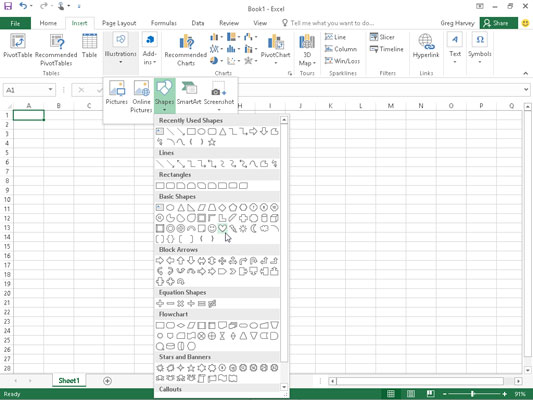
Klikoni miniaturën e formës në galerinë rënëse Shapes dhe më pas tërhiqni treguesin e miut ose Touch Pointer për ta nxjerrë atë në grafik ose në fletë.
Kur hapni galerinë Shapes duke klikuar butonin Shapes në grupin Illustrations në skedën Fut të shiritit, shihni se ajo është e ndarë në nëntë seksione: Forma të përdorura së fundmi, Linjat, Drejtkëndëshat, Format bazë, Shigjetat e Bllokut, Format e Ekuacionit, Grafiku i rrjedhës , yje dhe banderola, dhe thirrje.
Pasi të klikoni miniaturën e një forme të paracaktuar në këtë galeri me rënie, treguesi i miut bëhet një pikëtakim që përdorni për të vizatuar grafikën duke e tërhequr atë në madhësinë që dëshironi.
Pasi të lëshoni butonin e miut, forma që keni vizatuar në fletën e punës është ende e zgjedhur. Kjo tregohet nga dorezat e përzgjedhjes rreth perimetrit të saj dhe doreza e rrotullimit në krye, të cilën mund ta përdorni për të ripozicionuar, ndryshuar madhësinë dhe rrotulluar formën, nëse është e nevojshme. Për më tepër, programi aktivizon skedën "Format" në skedën kontekstuale "Mjetet e vizatimit" dhe mund të përdorni galerinë "Stilet e formës" ose butonat e tjerë të komandës për të formatuar më tej formën ashtu siç dëshironi. Për të vendosur formën dhe për të hequr dorezat e përzgjedhjes dhe rrotullimit, klikoni kudo në fletën e punës jashtë formës.
Mësoni si të shkruani shënime në OneNote 2013 në Android me krijimin, hapjen dhe regjistrimin e shënimeve. Aplikoni strategji efektive për menaxhimin e shënimeve tuaja.
Mësoni si të formatoni numrat në një varg teksti në Excel për të përfshirë informacione të sakta dhe tërheqëse për raportet tuaja.
Në Excel 2010, fshini të dhënat apo formatin e qelizave lehtësisht me disa metoda të thjeshta. Mësoni si të menaxhoni përmbajtjen e qelizave me opsione të ndryshme.
Zhvilloni aftësitë tuaja në formatimin e elementeve të grafikut në Excel 2007 përmes metodave të thjeshta dhe efikase.
Mësoni se si të rreshtoni dhe justifikoni tekstin në Word 2010 me opsione të ndryshme rreshtimi dhe justifikimi për të përmirësuar formatimin e dokumenteve tuaja.
Mësoni si të krijoni makro në Excel 2019 për të automatizuar komandat dhe thjeshtuar detyrat tuaja.
Mënyra vizuale dhe e shpejtë për të vendosur një ndalesë skedash në Word 2016 është përdorimi i vizores. Zbulo disa këshilla dhe truke për përdorimin e skedave në këtë program.
Mësoni si të formula boshtet X dhe Y në Excel 2007, duke përfshirë mundësitë e ndryshimit të formatimeve për grafikët e ndryshëm.
Eksploroni se si Excel mund t
Mësoni se si të përdorni veçorinë Find and Replace të Excel 2007 për të gjetur dhe zëvendësuar të dhëna në mënyrë efikase. Kjo udhëzues është e përshtatshme për të gjithë përdoruesit që dëshirojnë të rrisin produktivitetin e tyre.







